Cómo conectar auriculares Bluetooth a PS4
Qué saber
- PS4: Ir a Ajustes > Dispositivos > Dispositivos Bluetooth y seleccione el auricular para emparejarlo.
- Controlador: Ajustes > Dispositivos > Dispositivos Bluetooth > auricular. Dispositivos > Dispositivos de audio > Dispositivo de salida > Auriculares conectados al controlador.
- Vía adaptador USB: vaya a Ajustes > Dispositivos > Dispositivos de audio > Dispositivo de salida > Auriculares USB > Salida a auriculares > Todo el audio.
Este artículo explica tres formas de conectarse de forma inalámbrica Bluetooth auriculares a una PS4, incluso directamente a la PS4 o un controlador de PS4 mediante Bluetooth o mediante un adaptador USB. La información se aplica a todos los modelos de PlayStation 4, incluyendo PS4 Pro y PS4 Slim. ¿Tienes AirPods? Usted puede conecta tus AirPods a la PS4 también.
Cómo conectar auriculares Bluetooth a PS4
Sony no tiene una lista oficial de dispositivos Bluetooth compatibles. Sin embargo, la mayoría de los auriculares y cascos inalámbricos deberían funcionar con la PS4. A continuación, se explica cómo conectar auriculares inalámbricos directamente a una PS4 a través de Bluetooth.
Encienda el auricular Bluetooth y configúrelo en modo de emparejamiento. Si no está seguro de cómo hacer esto, consulte el manual que lo acompaña.
-
Seleccione Ajustes en la parte superior del menú de inicio de PS4.

-
Seleccione Dispositivos.

-
Seleccione Dispositivos Bluetooth.

-
Seleccione sus auriculares compatibles de la lista para emparejarlos con la PS4.
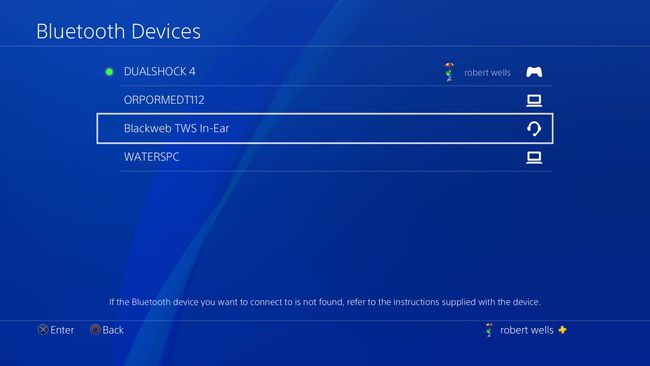
Si el auricular no aparece, reinicie el auricular o la consola.
Cómo conectar auriculares Bluetooth a un controlador PS4
Si los pasos anteriores no funcionan, es posible que pueda conectarse utilizando una solución alternativa. Necesita un cable de audio con micrófono incorporado, que se incluye con la mayoría de los auriculares Bluetooth. Sigue estos pasos:
Conecte los auriculares y el controlador de PlayStation 4 con el cable de audio y luego encienda los auriculares.
-
Seleccione Ajustes en la parte superior del menú de inicio de PS4.

-
Seleccione Dispositivos.

-
Seleccione Dispositivos Bluetooth.

Seleccione su auricular de la lista para activarlo.
-
Después de activar el auricular, vaya a la Dispositivos menú y seleccione Dispositivos de audio.
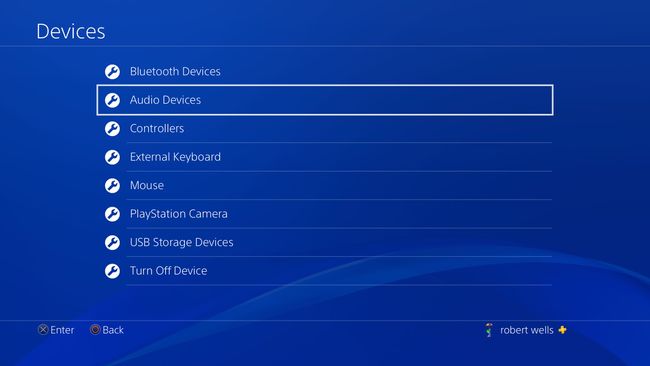
-
Seleccione Dispositivo de salida.

-
Seleccione Auriculares conectados al controlador.
Seleccione Control de volumen (auriculares) para ajustar el volumen.
Seleccione Salida a auriculares y elige Todo el audio.
Use un adaptador USB para conectar sus auriculares a su PS4
Si no tiene un cable de audio y no puede conectarse usando las capacidades Bluetooth integradas de la PS4, otra opción es usar un adaptador Bluetooth USB. Así es cómo:
Inserte el adaptador Bluetooth en un puerto USB disponible en la PS4.
-
Seleccione Ajustes en la parte superior del menú de inicio de PS4.

-
Seleccione Dispositivos.

-
Seleccione Dispositivos de audio.
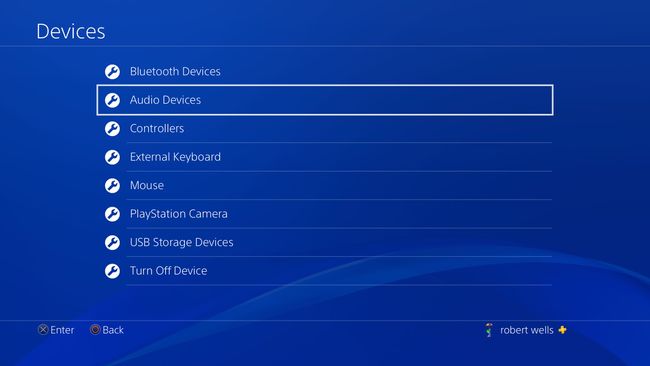
-
Seleccione Dispositivo de salida.

-
Seleccione Auriculares USB.
Seleccione Control de volumen (auriculares) para ajustar el volumen.
Seleccione Salida a auriculares y elige Todo el audio.
¿No puedes conectarte? Usted puede conecte sus auriculares Bluetooth directamente a su televisor. Si eso no funciona, probablemente sea hora de comprar un nuevo auricular.
